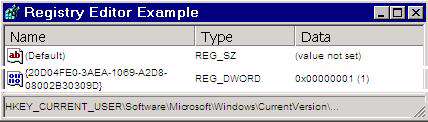واضح آرشیو وب فارسی:تبیان: تغییر قابلیت مشاهده آیکون ها درDesktop(تمام ویندوز ها) این ویژگی به کاربران امکان می دهد تا کنترل کنند که آیا آیکون ها در Desktop مشاهده شوند یا خیر.از جمله آیکون مربوط بهMy Compute،Recycle bin و ... .رجیستری را باز کرده و کلید زیر را در آن پیدا کنید . یک مقدارDWORD جدید ایجاد کرده و نام"" را به آن بدهید. سپس مقدار آن را برابر با تعداد اسناد اخیری کنید که مایل به نشان دادن آنها هستید .از رجیستری خارج شوید و برای اعمال تغییرات مجددا سیستم را راه اندازی نمائید .
واضح آرشیو وب فارسی:تبیان: تغییر قابلیت مشاهده آیکون ها درDesktop(تمام ویندوز ها) این ویژگی به کاربران امکان می دهد تا کنترل کنند که آیا آیکون ها در Desktop مشاهده شوند یا خیر.از جمله آیکون مربوط بهMy Compute،Recycle bin و ... .رجیستری را باز کرده و کلید زیر را در آن پیدا کنید . یک مقدارDWORD جدید ایجاد کرده و نام"" را به آن بدهید. سپس مقدار آن را برابر با تعداد اسناد اخیری کنید که مایل به نشان دادن آنها هستید .از رجیستری خارج شوید و برای اعمال تغییرات مجددا سیستم را راه اندازی نمائید .
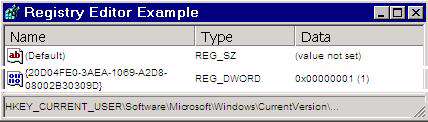
Registry Settings : System Key: [HKEY_LOCAL_MACHINE/SOFTWARE/Microsoft/Windows/CurrentVersion/Explorer/ Desktop/NameSpace] هر زیر کلید یک کد منحصر به فرد قابل شناسایی است که به یک آیکون اشاره دارد ( کد GUIDE) .برای حذف یک آیکون ازDesktop:در زیر کلید ها جابجا شوید تا کلیدی را که به آیکون مورد نظر شما اشاره دارد پیدا نمائید. زیر کلید راDelete کنید. با زدن کلیدF5 آیکون مزبور باید از روی صفحه حذف شود .برای افزودن یک آیکون بهDesktop: یک زیر کلید جدید که بصورت CLSID نام گذاری شده است را از جدول زیر انتخاب کرده و ایجاد کنید .با زدن کلیدF5 آیکون مزبور باید به روی صفحه اضافه شود .DescriptionCLSIDAdministrative Tools{D20EA4E1-3957-11d2-A40B-0C5020524153}Briefcase{85BBD92O-42A0-1O69-A2E4-08002B30309D}Control Panel{21EC2O2O-3AEA-1O69-A2DD-08002b30309d}Fonts{D20EA4E1-3957-11d2-A40B-0C5020524152}History{FF393560-C2A7-11CF-BFF4-444553540000}Inbox{00020D75-0000-0000-C000-000000000046}Microsoft Network{00028B00-0000-0000-C000-000000000046}My Computer{20D04FE0-3AEA-1069-A2D8-08002B30309D}My Documents{450D8FBA-AD25-11D0-98A8-0800361B1103}Network Computers{1f4de370-d627-11d1-ba4f-00a0c91eedba}Network Connections{7007ACC7-3202-11D1-AAD2-00805FC1270E}Printers and Faxes{2227A280-3AEA-1069-A2DE-08002B30309D}Programs Folder{7be9d83c-a729-4d97-b5a7-1b7313c39e0a}Recycle Bin{645FF040-5081-101B-9F08-00AA002F954E}Scanners and Cameras{E211B736-43FD-11D1-9EFB-0000F8757FCD}Scheduled Tasks{D6277990-4C6A-11CF-8D87-00AA0060F5BF}Start Menu Folder{48e7caab-b918-4e58-a94d-505519c795dc}Temporary Internet Files{7BD29E00-76C1-11CF-9DD0-00A0C9034933}Web Folders{BDEADF00-C265-11d0-BCED-00A0C90AB50F}توجه : تغییر در رجیستری می تواند سبب ایجاد مشکلات جدی در ویندوز شود و حتی در برخی مواقع کاربران را وادار به نصب مجدد سیستم عامل می کند.از این رو به شما کاربر محترم توصیه می کنیم در صورتی که از توانایی و تجربه لازم و نیز اطلاعات کافی در خصوص ویندوز برخوردارنیستید، حتی الامکان از بکار بردن این دستورات خودداری نمائید. شایان ذکر است که ما هیچ تعهدی نسبت به رفع مشکلات حاصله نخواهیم داشت.
این صفحه را در گوگل محبوب کنید
[ارسال شده از: تبیان]
[مشاهده در: www.tebyan.net]
[تعداد بازديد از اين مطلب: 322]